Anda mencoba meluncurkan game atau program dan bang muncul pesan kesalahan di wajah Anda juga “D3dx9_42.dll Tidak Ditemukan" atau "File d3dx9_42.dll hilang“. Terkadang, Anda mungkin juga melihat pesan kesalahan “Program tidak dapat dimulai karena d3dx9_42.dll hilang dari komputer Anda. Coba instal ulang program untuk memperbaiki masalah ini.” Masalah ini umumnya menyebabkan masalah dengan DirectX karena digunakan di sebagian besar game dan aplikasi grafis berbasis Windows. Kabar baiknya adalah, kami memiliki beberapa solusi untuk kesalahan D3dx9_42.dll yang hilang di PC Windows 10 Anda.
Metode 1: Dengan Menginstal File D3dx9_42.dll
Langkah 1: Buka browser Anda dan kunjungi tautan di bawah untuk mengunduh File D3dx9_42.dll:
https://www.dll-files.com/d3dx9_42.dll.html
Kemudian klik pada Unduh tautan berdasarkan apakah sistem Anda 32-bit atau 64-bit.
*Catatan - Untuk mengetahui arsitektur sistem Anda (32-bit atau 64-bit), ikuti proses ini.
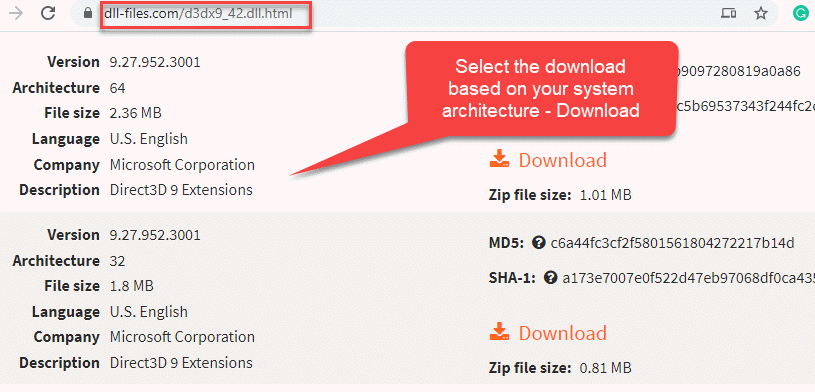
Langkah 2: Setelah diunduh, buka folder Zip dan salin file dll.

Langkah 3: Sekarang, tekan Menang + E tombol bersama-sama pada keyboard Anda untuk membuka Penjelajah Berkas.
Dalam Penjelajah Berkas jendela, ikuti jalan di bawah ini untuk mencapai Sistem32 map:
C:\Windows\System32
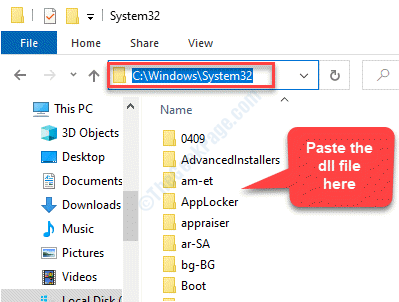
Langkah 4: tekan Terus tombol untuk memberikan izin akses administrator dan menyelesaikan proses.
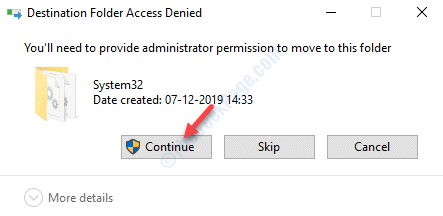
Sekarang, Anda dapat mencoba meluncurkan program dan Anda tidak akan melihat kesalahan dll yang hilang lagi.
*Catatan - Atau, Anda juga dapat menyalin dan menempelkan file ke folder game (yang bermasalah dengan Anda). Ikuti langkah-langkah di bawah ini.
Langkah 1: Untuk pergi ke folder game, buka ikon game di desktop Anda, klik kanan padanya dan pilih Buka lokasi file.
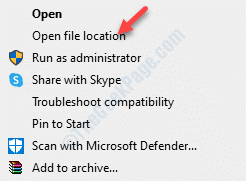
Langkah 2: Sekarang, rekatkan file dll.
Langkah 3: Klik Terus untuk memberikan izin administrator dan menyelesaikan proses.
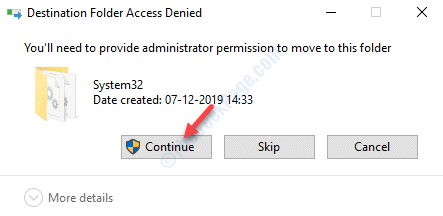
Anda sekarang dapat mencoba membuka gim dan itu akan berfungsi dengan baik.
Metode 2: Dengan Menginstal Paket Runtimes Pengguna Akhir DirectX
Langkah 1: Buka browser Anda dan buka tautan di bawah untuk mengunduh download Runtime Pengguna Akhir Windows Unduh Halaman:
https://www.microsoft.com/en-us/download/details.aspx? id=8109
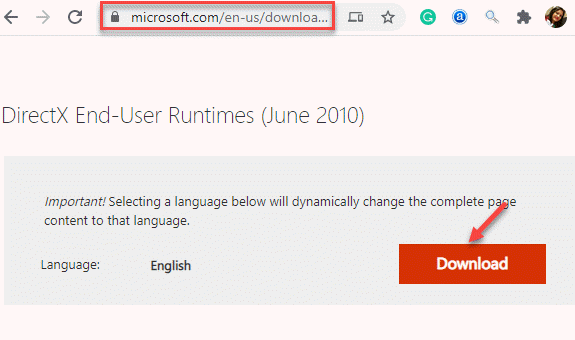
Langkah 2: Setelah unduhan selesai, jalankan file dan ikuti instruksi pada wizard untuk menyelesaikan instalasi.
sekali DirectX file terinstal, reboot PC Anda dan coba buka game atau program yang bermasalah. Kesalahan harus hilang dan program harus berjalan normal.
Atau, Anda juga dapat memperbarui DirectX ke versi terbaru.
Metode 3: Dengan Menginstal Ulang Program atau Game
Langkah 1: Klik kanan pada Mulailah menu dan pilih Lari untuk membuka Jalankan perintah.

Langkah 2: Dalam Jalankan perintah jendela, ketik appwiz.cpl dan tekan baik untuk membuka Program dan fitur jendela masuk Panel kendali.
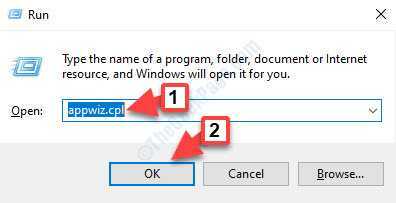
Langkah 3: Dalam Program & Fitur jendela, di bawah Copot pemasangan atau ubah program, klik kanan pada program yang menunjukkan kesalahan dan pilih Copot pemasangan.

Langkah 4: Pada prompt yang muncul, klik Iya untuk mengkonfirmasi penghapusan.
Tidak, reboot PC Anda dan instal ulang program. Anda sekarang dapat meluncurkan program tanpa kesalahan yang muncul.
Metode 4: Dengan Memperbarui Driver GPU
Terkadang kesalahan D3dx9_42.dll yang hilang bisa disebabkan oleh driver yang sudah ketinggalan zaman dan karenanya, memperbarui driver GPU dapat menyelesaikan masalah. Mari kita lihat caranya:
Solusi 1: Menggunakan Pengelola Perangkat
Langkah 1: Klik kanan pada Mulailah menu dan pilih Pengaturan perangkat.

Langkah 2: Dalam Pengaturan perangkat jendela, perluas Display adapter bagian, klik kanan pada driver grafis Anda dan pilih Perbarui driver.
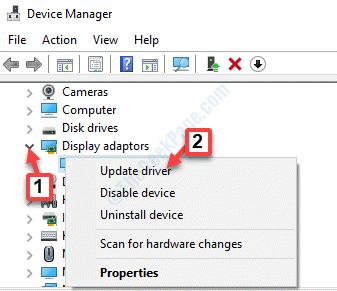
Langkah 3: Di jendela yang muncul, pilih Cari driver secara otomatis.
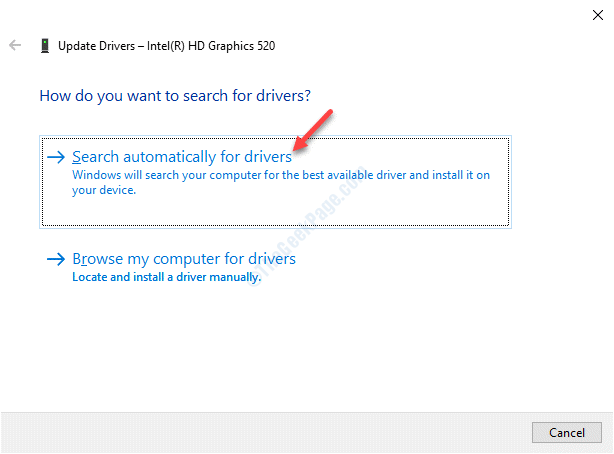
Sekarang, tunggu hingga mendeteksi pembaruan terbaru yang tersedia. Jika tersedia, itu akan menginstal driver terbaru untuk sistem Anda.
Atau, Anda juga dapat menginstal driver dari komputer lokal Anda. Mari kita lihat caranya.
Langkah 1: Klik kanan pada Mulailah menu dan pilih Lari untuk membuka Jalankan perintah.

Langkah 2: Dalam Jalankan perintah kotak pencarian, ketik devmgmt.msc dan tekan baik untuk membuka Pengaturan perangkat jendela.
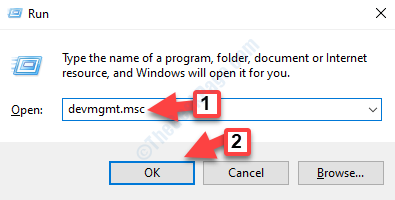
Langkah 3: Dalam Pengaturan perangkat jendela, perluas Display adapter bagian, klik kanan pada driver grafis Anda dan pilih Perbarui driver.
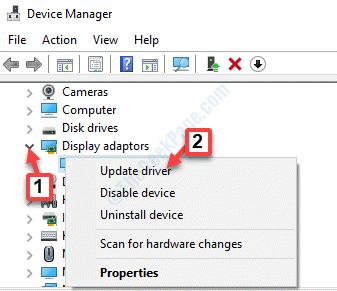
Langkah 4: Sekarang, di Perbarui Driver jendela, pilih Jelajahi komputer saya untuk driver pilihan.
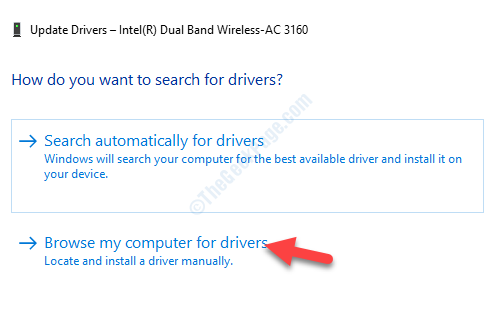
Langkah 5: Di jendela berikutnya, buka Cari perangkat lunak driver di lokasi ini bidang dan klik pada Jelajahi tombol.
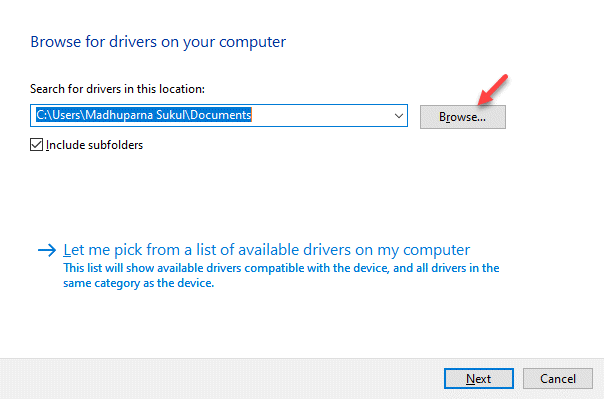
Langkah 6: Setelah Anda menemukan folder yang benar, klik baik untuk mengkonfirmasi folder dan kemudian tekan Lanjut. Windows sekarang akan memindai folder untuk driver yang diperbarui dan kompatibel.
Setelah ditemukan, Windows 10 akan menginstalnya secara otomatis.
Restart PC Anda dan sekarang Anda dapat membuka game atau program secara normal.
Solusi 2: Dengan Memperbarui Driver GPU Secara Manual
Langkah 1: tekan Menang + X tombol bersama-sama pada keyboard Anda dan pilih Pengaturan perangkat.

Langkah 2: Dalam Pengaturan perangkat jendela, pergi ke Display adapter bagian, klik panah di sebelahnya untuk memperluas bagian, klik kanan pada driver grafis dan pilih Properti.
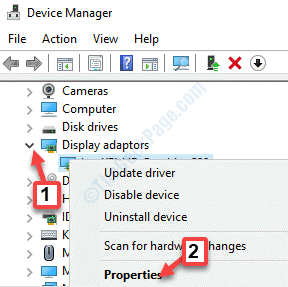
Langkah 3: Dalam Properti jendela, pilih rincian tab.
Sekarang, pergi ke Properti bidang dan pilih ID perangkat keras dari drop-down.
Klik kanan dan Salinan nilai 1 dari Nilai daftar.
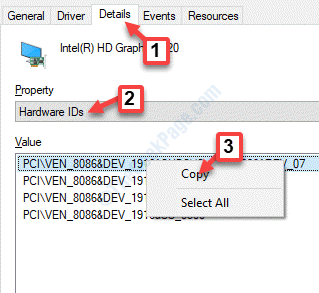
Langkah 4: Sekarang, buka browser Anda dan rekatkan nilai yang disalin ini di mesin pencari. Cari tautan dukungan driver resmi dan unduh pembaruan driver terbaru yang sesuai.
*Catatan - Klik pada Unduh tautan berdasarkan apakah sistem Anda 32-bit atau 64-bit. Untuk mengetahui arsitektur sistem Anda (32-bit atau 64-bit), ikuti proses ini.
Setelah Anda menginstal driver, reboot PC Anda dan Anda seharusnya tidak melihat kesalahan lagi saat meluncurkan game atau program.
Metode 5: Dengan Menjalankan Perintah SFC Scannow
Jika tidak ada metode di atas yang berhasil, Anda dapat mencoba menjalankan pemeriksa file sistem untuk mengetahui dan memperbaiki file sistem yang rusak di komputer Anda.
Langkah 1: tekan Menang + R hotkey pada keyboard Anda untuk membuka Jalankan perintah.
Langkah 2: Dalam Jalankan perintah jendela, ketik cmd di bidang pencarian dan tekan tombol Ctrl + Shift + Enter tombol bersama di keyboard Anda untuk diluncurkan Prompt Perintah dengan hak admin.

Langkah 3: Dalam Prompt Perintah (ditinggikan), ketik perintah di bawah ini dan tekan Memasukkan:
SFC /Scannow

Prosesnya memakan waktu. Jadi, tunggu beberapa saat saat mendeteksi dan memperbaiki file yang rusak di sistem Anda.
Restart PC Anda dan sekarang Anda dapat meluncurkan game atau program Anda tanpa melihat kesalahan D3dx9_42.dll yang hilang.


